Back to article
3330
Bluetooth® がペアリングされたデバイスから切断されます
お使いのシステムと接続されたデバイス (ラップトップ、スマートフォン、Bose アプリなど) の間の Bluetooth 接続が断続的であるか、予期せず切断される場合は、次のことを試してください。
お使いの製品がBluetooth®デバイスから10 m以内にあることを確認します。
Bluetooth範囲は約33フィート(10 m)です。この範囲では、障害物(壁、ドア、ポケット、近くのBluetoothデバイスなど)によって縮小しますので、デバイスと製品を近づけてみてください。
身体の前にデバイスを移動して、ボディブロックの干渉を排除します。
Bluetoothデバイスをバックポケット、バッグ、またはバックパックに入れると、接続が失われる可能性があります。
ご注意ください:人体は、Bluetooth及び無線信号の干渉源となります。Bluetoothソースをポケットなどの身体のすぐそばに配置すると、接続は断続的に切断される場合があります。影響を受けないようにするため、Bluetoothソースを製品に近づけることにより、ボディーブロックの干渉を低減することができます。
「ボディブロック」干渉を改善するために、イヤホンをソフトウェアバージョン1.3.26以降にアップデートすることをお勧めします。 詳細については、「製品のソフトウェアまたはファームウェアのアップデート」を参照してください。
ご注意ください:人体は、Bluetooth及び無線信号の干渉源となります。Bluetoothソースをポケットなどの身体のすぐそばに配置すると、接続は断続的に切断される場合があります。影響を受けないようにするため、Bluetoothソースを製品に近づけることにより、ボディーブロックの干渉を低減することができます。
「ボディブロック」干渉を改善するために、イヤホンをソフトウェアバージョン1.3.26以降にアップデートすることをお勧めします。 詳細については、「製品のソフトウェアまたはファームウェアのアップデート」を参照してください。
イヤホンの接続を再同期します
- 両方のイヤホンを充電ケースに入れます。 ふたは開けたままにしておきます。 イヤホンがケースに挿入されると、イヤホンのステータスが変化します。 ステータスランプ が点灯しない場合は、イヤホンを下に押して充電ピンとしっかりと接続していることを確認します。
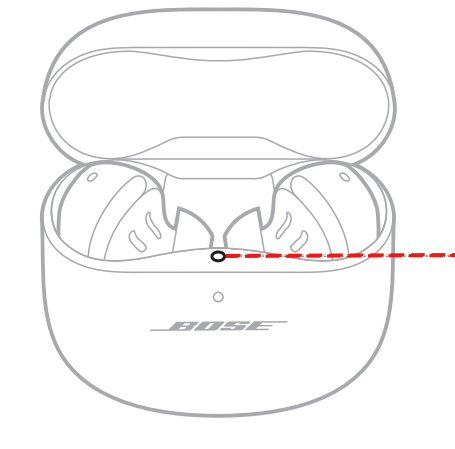
- ケースの蓋を閉じます。
- ケースの前面にあるステータスライトの点滅が停止したら、カバーを開き、右側のイヤホンのみを取り外して、I Tinto your right ear(右耳に挿入)を選択します。
ウェルカムトーンが聞こえます。 - 左側のイヤホンを耳に装着します。 ウェルカムトーンが聞こえ、製品の使用を継続できます。
Bluetooth®デバイスを再起動します。
携帯電話、タブレット、コンピューターなどの電子機器は、軽微な問題を修正するためにリセットする必要がある場合があります。これは通常、デバイスの電源をオフにしてから再度オンにすることで行われます。
以前に接続したBluetooth®デバイスのボーズ製品のメモリをクリアします。
ボーズ製品は、最後に接続したいくつかのデバイスを記憶しているため、すばやく再接続できます。デバイスのメモリに問題がある場合は、メモリをクリアしてから、デバイスの再接続を試みてください。詳細については、「ペアリングされた Bluetooth デバイスの製品メモリをクリアする」および「Bluetooth デバイスを接続する」を参照してください。
Bluetooth®デバイスのメモリから製品を取り外して、もう一度試してください。
BluetoothデバイスのBluetooth設定で、以前に接続した製品のリストを探します。 リストから製品を削除し、デバイスに再接続します。 詳細については、 「Bluetooth®デバイスの接続」を参照してください。
製品をリセットします。
スマートフォンを再起動するのと同じように、軽微な問題を修正するためにリセットをする必要があります。詳細については、「「製品のリセット」を参照してください。」
Windowsコンピュータに接続されている場合は、Bluetooth®アダプタの電源管理設定を確認します。
- コンピュータで、[スタート]メニューをクリックし、typin gdevice managerを開始します
- 検索結果で[デバイスマネージャ]をクリックして開きます
- [Bluetooth:]の横にある>をクリックし て展開します
- Bluetoothアダプタを右クリックし、 [プロパティ]を選択します
- [電源の管理] タブをクリックし、[ このデバイスをオフにして節電する]をオフにします
- コンピュータを再起動して、もう一度やり直してください。
屋外で製品を使用する場合は、屋内で使用するときに違いがないか確認してください。
屋外の境界や反射面が少ないため、 Bluetooth ® 信号が遠くまで届かない場合があります。 製品が屋内で機能しているかどうかを確認し、環境が問題かどうかを判断します。
別のBluetooth®デバイスを接続してみてください。
ボーズ製品が別のデバイスに接続できる場合、Bluetooth機能は機能しています。このような場合、問題は最初のデバイスまたはその設定にある可能性があります。
お使いの製品にはサービスが必要な場合があります。
記載されている手順で問題が解決しない場合は、製品にサービスが必要な場合があります。製品のサービスの詳細については、以下のリンクを参照してください。製品と地域によっては、連絡先番号またはオンラインでのサービスが提供されています。
サービスを開始するには、ここをクリックしてください
サービスを開始するには、ここをクリックしてください
この記事は役に立ちましたか?
ご意見をお寄せいただき、ありがとうございます!

